Como abrir janelas privativas no Chrome, Firefox e Edge. Com isso o navegador não guarda a informação dos sites que estavam navegando no modo privado, não vão conseguir ver o histórico de sites.
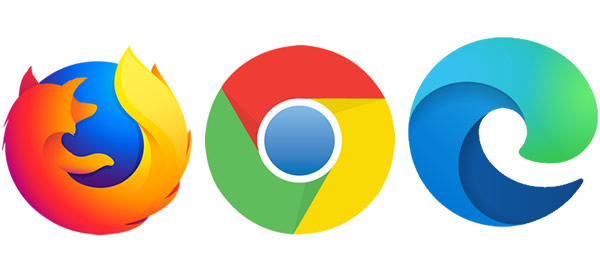
Navegadores
Firefox
Método 01 – Com o Firefox aberto, clique nas opções no canto superior direito -> clique em Nova janela privativa;
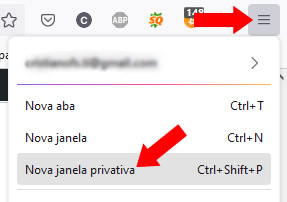
Abrindo Janela Privativa no Firefox
Método 02 – Pesquisa por Firefox no iniciar do Windows, que no Windows 10 caso ele esteja instalado, será exibidas algumas opções disponíveis a partir do menu;
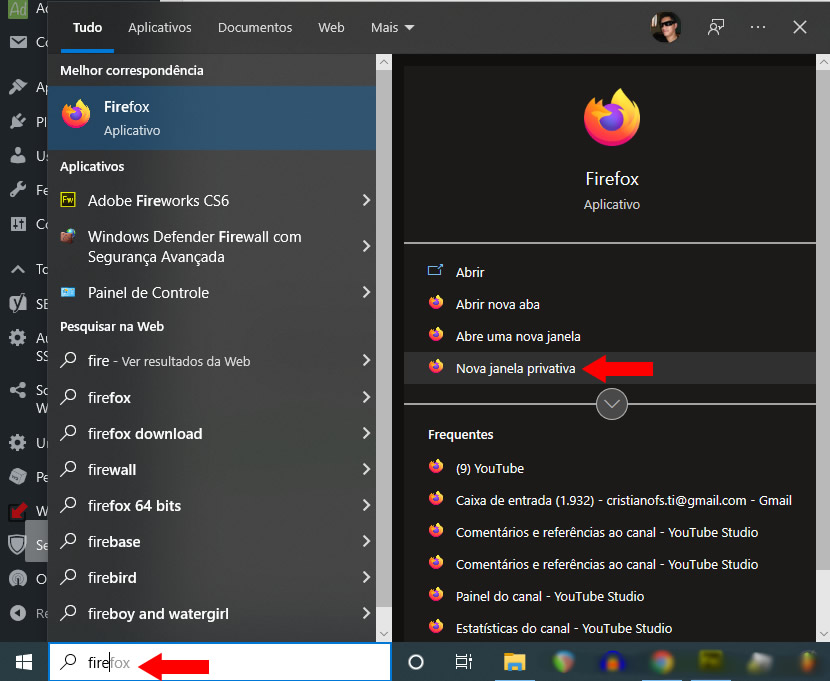
Abrindo Janela Privativa no Firefox
Método 03 – Com o Firefox aberto aperte: Ctrl + Shift + P;
Atalho no Teclado: Ctrl + Shift + P
Google Chrome
Método 01 – Com o Chrome aberto, clique nas opções no canto superior direito -> clique em Nova janela anônima;
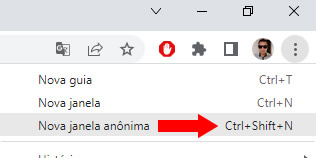
Abrindo Janela Privativa no Chrome
Método 02 – Pesquisa por Chrome no iniciar do Windows, que no Windows 10 caso ele esteja instalado, será exibidas algumas opções disponíveis a partir do menu;
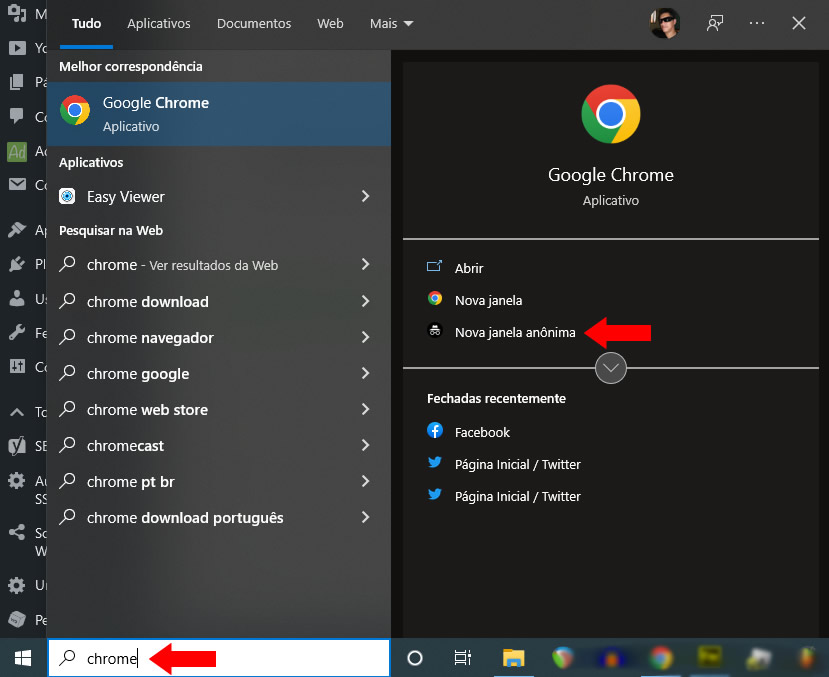
Abrindo Janela Privativa no Chrome
Método 03 – Com o Chrome aberto aperte: Ctrl + Shift + N;
Atalho no Teclado: Ctrl + Shift + N
Edge
Método 01 – Com o Edge aberto, clique nas opções no canto superior direito -> clique em Nova janela anônima;
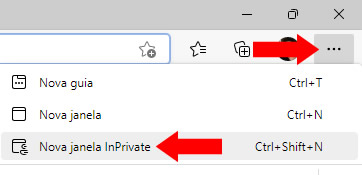
Abrindo Janela Privativa no Edge
Método 02 – Pesquisa por Edge no iniciar do Windows, que no Windows 10 caso ele esteja instalado, será exibidas algumas opções disponíveis a partir do menu;
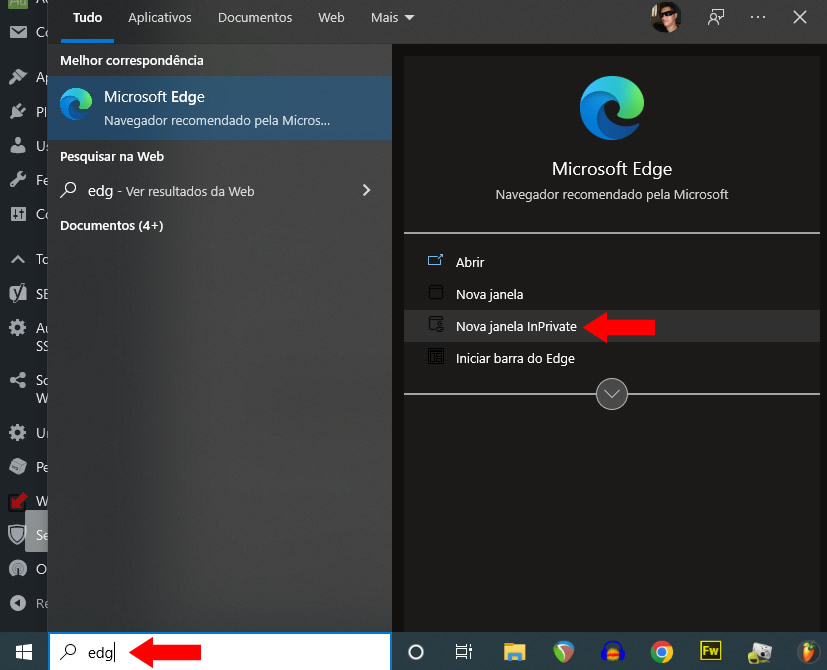
Abrindo Janela Privativa no Edge
Método 03 – Com o Edge aberto aperte: Ctrl + Shift + N;
Atalho no Teclado: Ctrl + Shift + N
Espero que gostem e obrigado por sua visita.
Curta nossa fanpage em: www.facebook.com.br/servicoti
Acesse também nosso canal no YouTube: Canal Servti
